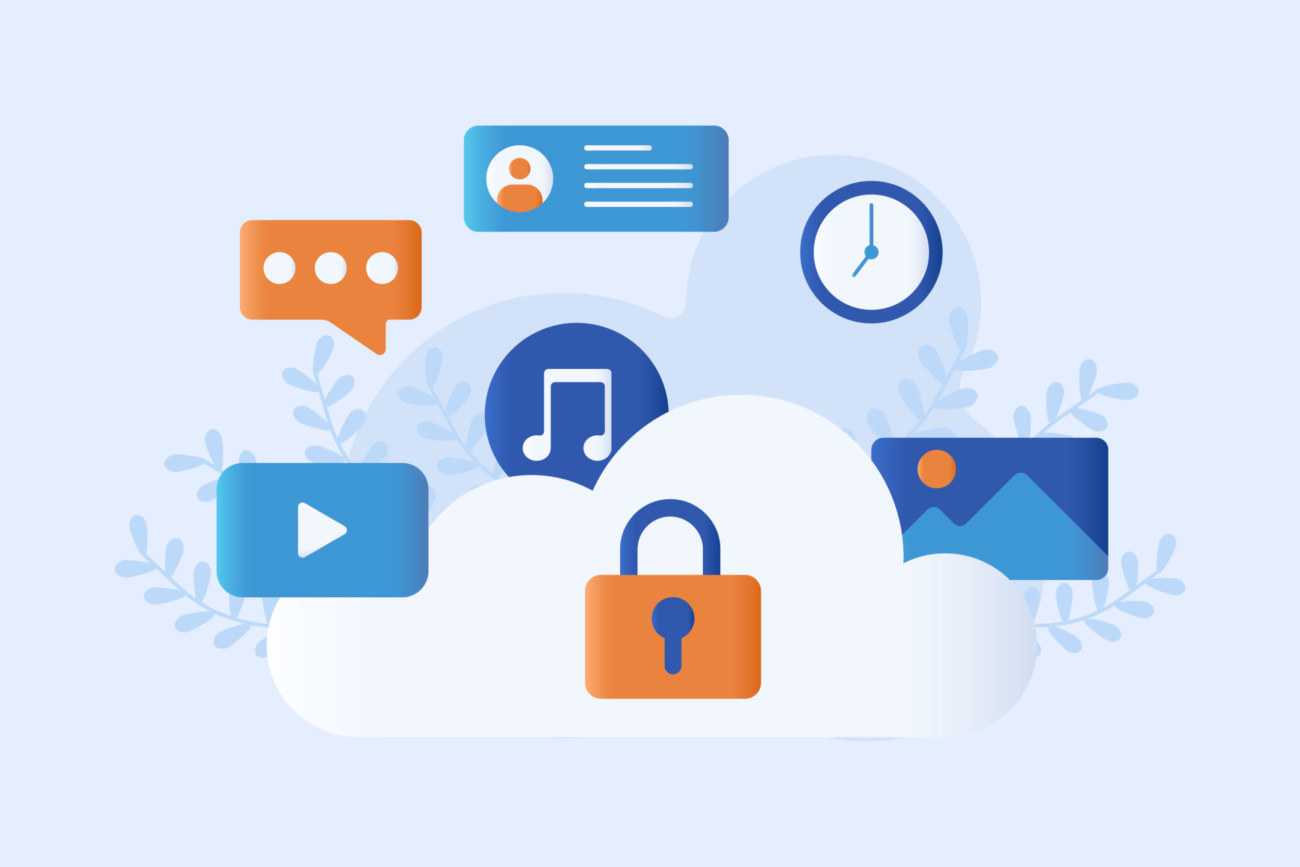今回はこういった悩みを解決していきます。
WordPressブログを開設すると、サイトのキャッチフレーズは自動で「Just another WordPress Site」と設定されます。
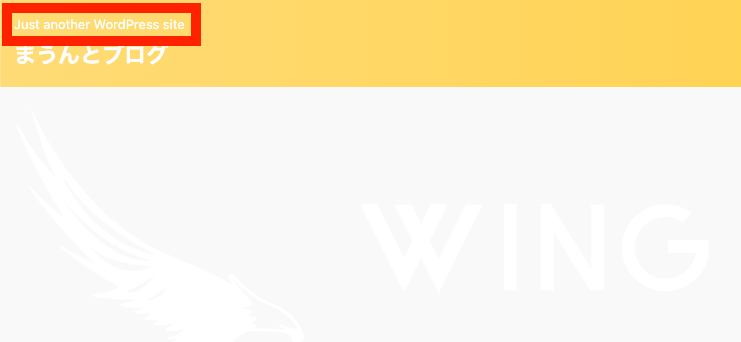
ちなみにGoogle翻訳で「Just another WordPress Site」を直訳すると「ちょうど別のWordPressサイト」。
よく意味が分からないし、サイトとしてのオリジナリティが伝わりにくいですよね。
そこで今回は「Just another WordPress Site」を消して新しいキャッチフレーズに設定する方法をご紹介します。

WordPressブログを開設したばかりの初心者の方は必見です!
この記事でわかること
- WordPressでのサイトタイトルを設定する方法
- WordPressでのキャッチフレーズを設定する方法
- 「Just another WordPress Site」を消す方法
当サイトではプログラミングやWebサイト運営に関する記事を毎日投稿しています。他の記事も合わせてご覧ください。
目次
WordPressでのサイトタイトルとキャッチフレーズを変更する方法
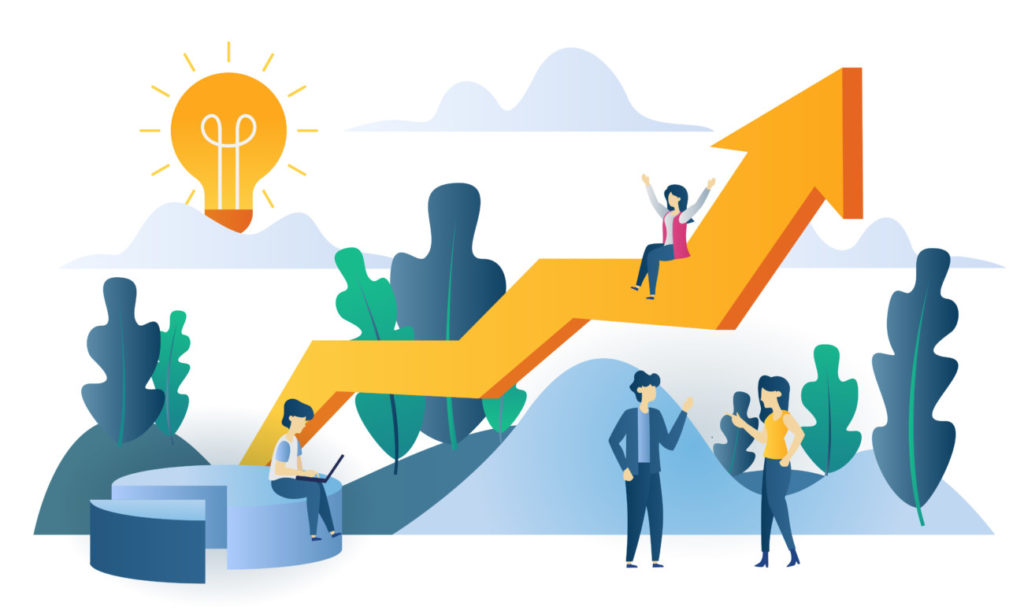
それでは早速、サイトタイトルとキャッチフレーズを変更する方法を見ていきましょう!

サイトタイトルとキャッチフレーズを変更する方法
- カスタマイズメニューに移動する
- サイト基本情報メニューに移動する
- サイトタイトル&キャッチフレーズを変更する
- 保存して公開!
それでは詳しく見ていきましょう!
step
1カスタマイズメニューに移動する
まずWordPressの管理画面を開いたら、左側のメニューから「外観」→「カスタマイズ」を選択してカスタマイズメニューに移動しましょう。
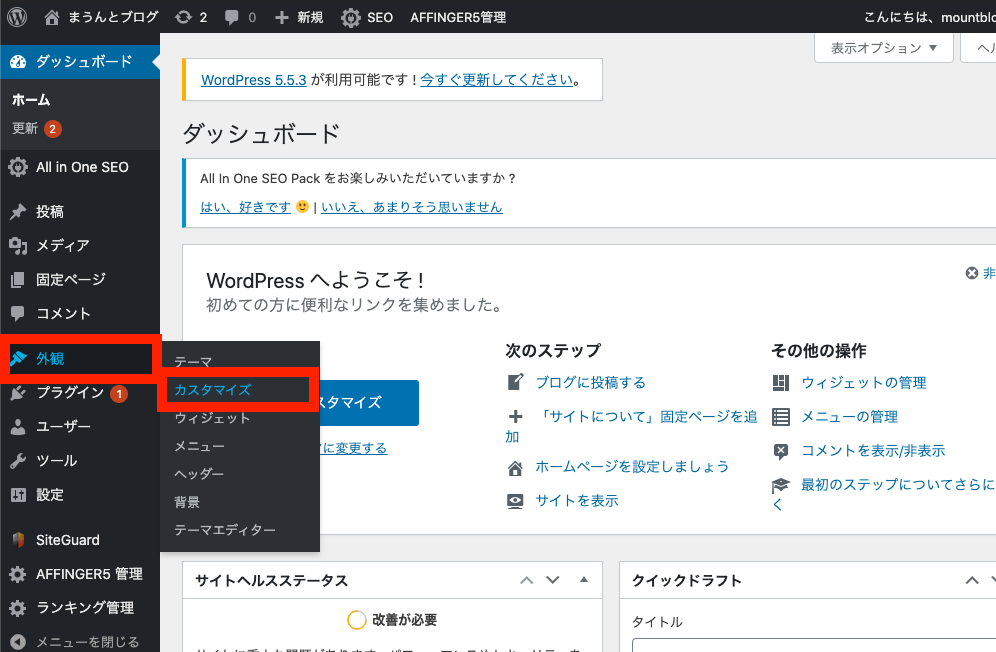
step
2サイト基本情報メニューに移動する
カスタマイズメニューに移動したら「サイト基本情報」という項目がありますので選択して移動します。
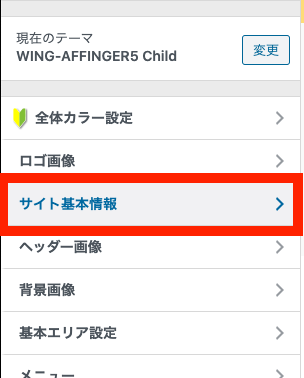
step
3サイトタイトル&キャッチフレーズを変更する
すると下画像のようにサイトタイトルとキャッチフレーズの編集画面が表示されているはずです。
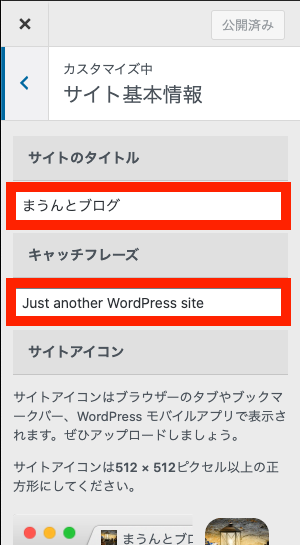
サイトタイトルには、最初に設定した「タイトル名」が初期値として入力されているはずです。
キャッチフレーズでは初期値として「Just another WordPress Site」が入力されているはずです。

ちなみにこのメニューではサイトアイコンも設定できます。
まだ設定していないという方はお好みの画像を設定しましょう。
サイトアイコンは正方形にトリミングしますので、向きやサイズに注意しましょう。
step
4公開
すべて設定し終わったら右上の青い「公開」ボタンを押します。
ボタンを押さずにページを離れてしまうと、設定が反映されませんので注意しましょう。
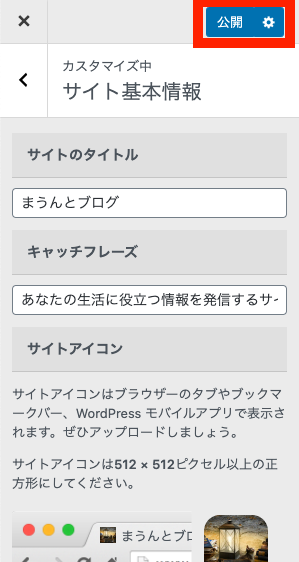
以上で設定は完了です!
念の為サイトの確認もしておくと良いでしょう。
Just another WordPress Siteの削除・編集が完了しても、Googleの検索結果画面に反映されるには数日~数週間の時間がかかります。これはGoogleの検索エンジンのクローラーがもう一度あなたのサイトを巡回するまで、サイト内容の変更を認識できないためです。
少しでも早くクローラーに巡回してほしい場合は、サーチコンソールの「URL検査」から「インデックス登録のリクエスト」をおこないましょう。
サイトタイトルとキャッチフレーズを設定するもう一つの方法
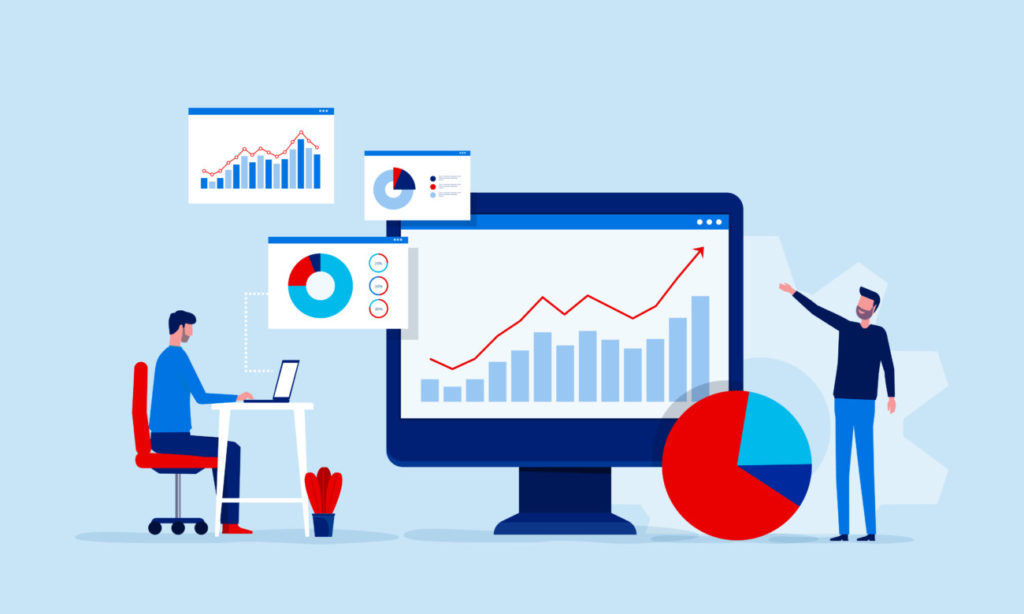
実はサイトタイトルとキャッチフレーズの設定方法はもう一つあります。
両方知っておいて損はないので、一応ご紹介しておきます。
step
1一般設定画面へ
こちらもまずはWordPress管理画面を開きます。
左側のメニューから「設定」→「一般」を選択して一般設定画面に移動しましょう。
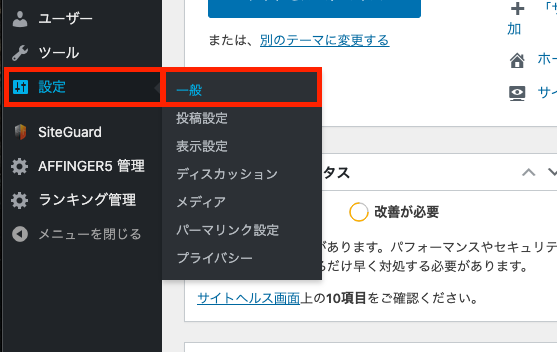
step
2サイトタイトルとキャッチフレーズを設定
するとサイトタイトルとキャッチフレーズの編集画面が表示されますので、お好みのテキストを入力しましょう。
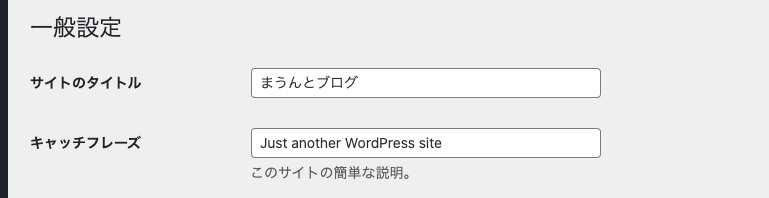 設定が済んだらページ下部の「変更を保存」ボタンを押せば完了です。
設定が済んだらページ下部の「変更を保存」ボタンを押せば完了です。

「Just another WordPress Site」を消す方法のまとめ

- Just another WordPress Siteはサイトキャッチフレーズの初期値
- サイトタイトルとキャッチフレーズを変更する方法は2つある!
- どちらも1〜2分で終わるのでカンタン!
今回は「Just another WordPress Site」を消して新しいキャッチフレーズに設定する方法についてご紹介しました。
サイトタイトルとキャッチフレーズを変更する方法は「カスタマイズメニューから変更する方法」と「一般設定から変更する方法」の2つあります。

Just another WordPress Siteの削除・編集が完了しても、Googleの検索結果画面に反映されるには数日~数週間の時間がかかります。これはGoogleの検索エンジンのクローラーがもう一度あなたのサイトを巡回するまで、サイト内容の変更を認識できないためです。
少しでも早くクローラーに巡回してほしい場合は、サーチコンソールの「URL検査」から「インデックス登録のリクエスト」をおこないましょう。